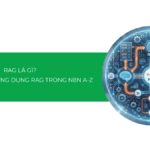Chức năng này cho phép bạn cài đặt hoặc gia hạn chứng chỉ SSL miễn phí Let’s Encript cho tên miền. Let’s Encrypt là một nhà cung cấp chứng chỉ số (Certificate Authority – CA) phi lợi nhuận, cung cấp chứng nhận bảo mật SSL hoàn toàn miễn phí cho hơn 260 triệu website trên toàn thế giới. Dự án Let’s Encrypt được tổ chức phi lợi nhuận Internet Security Research Group (ISRG) phát triển
Bạn chú ý để cài đặt được SSL trên Hosting, trước tiên tên miền của bạn cần phải được trỏ về Hosting và truy cập được. Bạn có thể trỏ tên miền về cặp nameserver của Hosting là ns3.tino.org và ns4.tino.org
Bạn đăng nhập cPanel theo hướng dẫn này và truy cập Security >> SSL/TLS Status
![[cPanel] Hướng dẫn cài đặt SSL miễn phí trên Hosting (SSL/TLS Status) 1 cai-dat-ssl-mien-phi-tren-hosting](https://tino.vn/blog/wp-content/uploads/2022/08/1-SSLTLSStatus-1-1024x376.jpg)
Tên miền khi chưa được cài SSL sẽ có biểu tượng vòng tròn màu đỏ, sẽ có những cài đặt sau:
- Include Domains during AutoSSL: thêm tên miền vào danh sách cài SSL
- Exclude Domains during AutoSSL: loại trừ tên miền khỏi danh sách cài SSL
- RunAutoSSL: thực hiện cài SSL
Bạn tick vào tên miền muốn cài (bao gồm cả www), sau đó chọn Include Domains during AutoSSL (mặc định cài đặt này đã được chọn, nếu chưa được chọn bạn hãy chọn) và bấm Run AutoSSL
![[cPanel] Hướng dẫn cài đặt SSL miễn phí trên Hosting (SSL/TLS Status) 2 cai-dat-ssl-mien-phi-tren-hosting](https://tino.vn/blog/wp-content/uploads/2022/08/2-cai-ssl-2-1024x554.jpg)
Khi quá trình cài SSL chạy sẽ hiện AutoSSL is in progress
![[cPanel] Hướng dẫn cài đặt SSL miễn phí trên Hosting (SSL/TLS Status) 3 cai-dat-ssl-mien-phi-tren-hosting](https://tino.vn/blog/wp-content/uploads/2022/08/3-ssl-inprogress-2-1024x558.jpg)
Tên miền sau khi cài SSL thành công sẽ xuất hiện ổ khóa xanh. Quá trình cài đặt SSL đôi khi sẽ được hệ thống thực hiện tự động và bạn không cần phải thao tác
![[cPanel] Hướng dẫn cài đặt SSL miễn phí trên Hosting (SSL/TLS Status) 4 cai-dat-ssl-mien-phi-tren-hosting](https://tino.vn/blog/wp-content/uploads/2022/08/4-caidat-thanhcong-2-1024x606.jpg)
Sau khi cài đặt bạn vào trình duyệt web và truy cập với giao thức https://. Ví dụ truy cập https://tinohost.xyz
![[cPanel] Hướng dẫn cài đặt SSL miễn phí trên Hosting (SSL/TLS Status) 5 cai-dat-ssl-mien-phi-tren-hosting](https://tino.vn/blog/wp-content/uploads/2022/08/5-truycap-trinhduyet-2-1024x177.jpg)
Chúc bạn thao tác thành công nhé!





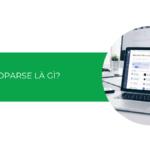
![Hướng dẫn cách lấy API Key của OpenAI chi tiết [2025]](https://tino.vn/blog/wp-content/uploads/2025/12/cach-lay-api-key-cua-openai-cover-150x150.png)